- 一部のユーザーは、LenovoBatteryGaugePackage.dllが見つかりませんというエラーメッセージを受け取りました。
- この問題の修正は簡単で、それを行う最も速い方法は専用のDLL修復ソフトウェアを使用することです。
- 互換性の問題を引き起こしているアプリケーションを削除することで、この問題を修正することもできます。
- Lenovoバッテリーゲージpackage.dllがウイルスかどうか疑問に思っている場合、答えはノーです。ファイルは完全に安全です。

- RestoroPC修復ツールをダウンロードする 特許技術が付属しています(特許が利用可能 ここに).
- クリック スキャン開始 PCの問題を引き起こしている可能性のあるWindowsの問題を見つけるため。
- クリック 全て直す コンピュータのセキュリティとパフォーマンスに影響を与える問題を修正する
- Restoroはによってダウンロードされました 0 今月の読者。
LenovoBatteryGaugePackage.dllは、ファイルのソースになることがあります エラー.
コンピューターの起動時に、LenovoBatteryGaugePackage.dllが見つからないか見つからないことを示すメッセージがユーザーに表示される場合があります。
次のセクションを読み、PC上のLenovoBatteryGaugePackage.dllの問題を解決する方法を学びます。
LenovoBatteryGaugePackage.dllの欠落エラーを修正するにはどうすればよいですか?
1. DLLファイルを復元します
ほとんどの場合、特殊なソフトウェアを使用すれば、DLL関連のエラーを解決できます。

Restoro は、組み込みの自動システムと機能的なDLLでいっぱいのオンラインライブラリを使用して、PCで破損または損傷している可能性のあるファイルを置き換え、修復する、信頼性の高いサードパーティのDLLフィクサーです。
PCの問題を解決するために必要なのは、PCを起動し、画面に表示されるだけです。 他のすべてはソフトウェアの自動化によってカバーされているため、プロセスを開始するための指示 プロセス。
これは、Restoroを使用してレジストリエラーを修正する方法です。
- Restoroをダウンロードしてインストールします.
- ソフトウェアを起動します。
- 安定性の問題やマルウェアの可能性がないかPCをスキャンするのを待ちます。
- 押す 修理を開始.
- すべての変更を有効にするためにPCを再起動します。
このプロセスが完了すると、PCは新品同様になり、BSoDエラー、応答時間の遅延、またはその他の同様の問題に対処する必要がなくなります。
⇒ Restoroを入手する
免責事項:このプログラムは、いくつかの特定のアクションを実行するために、無料バージョンからアップグレードする必要があります。
2. LenovoVantageおよびLenovoSystem InterfaceFoundationをアンインストールします
- 押す ウィンドウズ キー+ R 開く 実行、入力します appwiz.cpl、ヒット 入る.
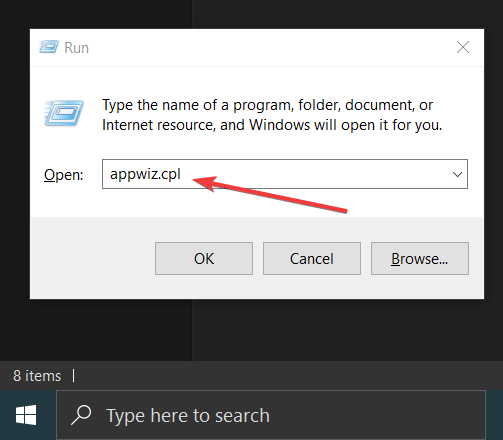
- に プログラムと機能 見つける レノボヴァンテージ(LV)、を選択します アンインストール.
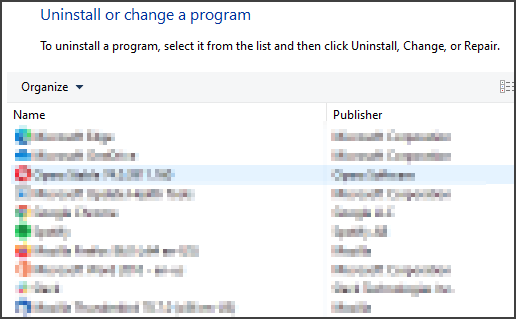
- プロセスが終了したら、に戻ります プログラムと機能.
- 見つける Lenovoシステムインターフェースと基盤、を選択します アンインストール.
- 両方のLenovoユーティリティがアンインストールされたら、コンピュータを再起動します。
- ダウンロード Lenovoシステムブリッジ そして Lenovoシステムアップデート.
- 両方のユーティリティをインストールし、すべてのLenovoコンポーネントが完全に更新されていることを確認します。
- コンピュータを再起動します。
これらの要素は、プロデューサーによってLenovo SystemBridgeおよびLenovoSystemUpdateに置き換えられたレガシーコンポーネントです。
オペレーティングシステムで利用できる場合は、LenovoBatteryGaugePackage.dllが見つからないか見つからないというエラーが発生する可能性があります。
特定のソフトウェアを完全に削除するには、次のようなアンインストーラソフトウェアを使用することをお勧めします IOBitアンインストーラー.
このようなソフトウェアを使用すると、目的のアプリケーションとそのすべてのファイルおよびレジストリエントリを削除できます。
3. Lenovoソリューションを適用する

- LenovoのWebサイトからダウンロードセクションにアクセスします。
- ダウンロード バッテリーゲージ アプリ。
- を使用して開きます WinZip.
- ファイルを抽出した後、右クリックします 修正-Battery_Gauge.bat 選択します 管理者として実行.
- 選択する はい で管理者権限を付与するため ユーザーアカウント制御(UAC) セクション。
- 修正を適用し、コンピューターを再起動して、問題が解決したかどうかを確認します。
システムスキャンを実行して、潜在的なエラーを発見します

Restoroをダウンロード
PC修復ツール

クリック スキャン開始 Windowsの問題を見つけるために。

クリック 全て直す 特許技術の問題を修正するため。
Restoro修復ツールを使用してPCスキャンを実行し、セキュリティの問題と速度低下の原因となるエラーを見つけます。 スキャンが完了した後、修復プロセスにより、破損したファイルが新しいWindowsファイルおよびコンポーネントに置き換えられます。
このソリューションは、Lenovo Vantageツールバーをコンピューターにインストールしたが、更新していない場合に適用されます。
その結果、Windows10はLenovoBatteryGaugePackage.dllエラーを表示します。
この点について、 レノボ レジストリを修復して問題を解決するには、管理者アクセスで実行する必要があるスクリプトをリリースしました。
4. 権限の編集
- 開いた ファイルエクスプローラー 次の場所に移動します。
C:\ ProgramData \ Lenovo \ ImController \ Plugins \ LenovoBatteryGaugePackage \ x64 \ - 見つけて右クリックします lenovobatterygaugepackage.dll、を選択します プロパティ.
- 選択 セキュリティ、クリック 編集、および許可画面に移動します。

- クリック 追加、入力します 全員 テキストボックスで、をクリックします OK、 その後 適用する.
- から 全員の権限、 選択する フルコントロール その後 許可する.
- コンピューターを再起動し、問題が解決したかどうかを確認します。
場合によっては、アクセス許可の問題により、一部のユーザーアカウントがLenovoBatteryGaugePackage.dllにアクセスできないことがありますが、これらの変更を行った後、問題は解消されるはずです。
5. BIOSを更新します
- ブラウザを開き、に移動します Lenovoのシステムアップデート ページ。
- を見つけます ダウンロードする場所 セクションをクリックしてクリックします 今すぐツールをダウンロード.

- LenovoPCのシリアル番号を入力します。
- クリック システムアップデート ダウンロードが完了するのを待ちます。
- インストーラーを開き、をクリックします はい によって促されたとき ユーザーアカウント制御(UAC).
- セットアッププロセスに従って、ユーティリティのインストールを完了します。
- BIOSアップデートと他のすべての保留中のアップデートをインストールします。
- このセットアップが完了すると、コンピューターが再起動し、新しいBIOSバージョンがインストールされます。
PCのシリアル番号を入力すると、 レノボ ユーティリティは、特定のモデルの特定のダウンロードを識別します。
修正 LenovoBatteryGaugePackage.dllが見つからないか、見つかりません エラーはあなたが思っているほど難しくはありません、そしてあなたは私たちの解決策でそれをすることができるはずです。
ガイドに記載されていない解決策を見つけた場合は、コメントセクションでお気軽に共有してください。
 まだ問題がありますか?このツールでそれらを修正します:
まだ問題がありますか?このツールでそれらを修正します:
- このPC修復ツールをダウンロードする TrustPilot.comで素晴らしいと評価されました (ダウンロードはこのページから始まります)。
- クリック スキャン開始 PCの問題を引き起こしている可能性のあるWindowsの問題を見つけるため。
- クリック 全て直す 特許技術の問題を修正する (読者限定割引)。
Restoroはによってダウンロードされました 0 今月の読者。
よくある質問
いいえ、このファイルはウイルスではありませんが、いつでも確認できます ウイルス対策ソフト、 念のために。
lenovobatterygaugepackage.dllはによって使用されます Lenovoノートパソコン を利用するために レノボ サポート ツール.
バッテリーゲージを修正するには、Lenovoソフトウェアを削除する必要がある場合があります。 アンインストーラソフトウェア、再インストールします。


